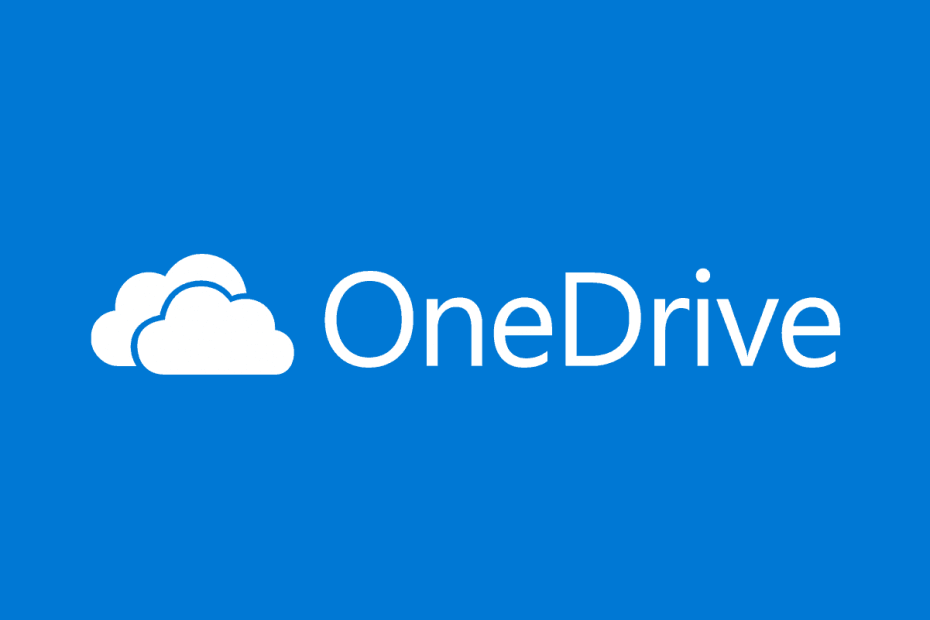Fix Er ging iets mis fout 1001 door OneDrive opnieuw te installeren
- Deze 1001-fout is vaak generiek en kan een reeks problemen met de service vertegenwoordigen.
- De fout is in het verleden gemeld op Citrix- en FSlogix-systemen.

XINSTALLEREN DOOR OP HET DOWNLOADBESTAND TE KLIKKEN
- Fortect downloaden en installeren op uw pc.
- Start de tool en Begin met scannen
- Klik met de rechtermuisknop op Reparatieen repareer het binnen enkele minuten.
- 0 lezers hebben Fortect tot nu toe deze maand al gedownload
U bent waarschijnlijk zojuist de OneDrive 1001-fout tegengekomen. Laat ons je alles vertellen wat je erover moet weten.
Onedrive-fout 1001 is een veel voorkomend probleem dat gebruikers kunnen tegenkomen bij het gebruik van de cloudopslagservice. Deze fout kan voorkomen dat gebruikers toegang krijgen tot hun bestanden en kan frustrerend zijn.
In dit artikel bespreken we wat fout 1001 betekent en hoe u dit kunt oplossen. Als u niet bekend bent met deze services, raden we u aan onze gids te lezen om te leren wat is OneDrive en hoe het te gebruiken.
Wat betekent fout 1001?
Fout 1001 is een algemene foutmelding die om verschillende redenen kan optreden bij het gebruik van Onedrive. Het bericht kan bijvoorbeeld verschijnen als Error 1001: Het spijt ons, maar we hebben hier momenteel problemen mee. Probeer het later opnieuw.
Er zijn verschillende mogelijke oorzaken voor deze fout, waaronder:
- Problemen met netwerkconnectiviteit- Als u slecht internet gebruikt, bestaat de kans dat u deze fout tegenkomt op OneDrive.
- Problemen aan serverzijde met Onedrive - Soms heeft dit niets met u of uw computer te maken en wordt het veroorzaakt door serverproblemen.
- Onjuiste inloggegevens - Sommige gebruikers zijn dit probleem ook tegengekomen wanneer ze de verkeerde inloggegevens gebruiken om toegang te krijgen tot de service.
- Verouderde Onedrive-app - Verouderde apps hebben de neiging om bugs tegen te komen en foutmeldingen te activeren, en de Ondrve-fout 1001 kan zo'n fout zijn.
- Beschadigde bestanden of mappen in uw Onedrive-account - gebruikers die deze slechte bestanden hebben, hebben ook de neiging om deze fout tegen te komen.
U kunt verschillende stappen ondernemen om te proberen fout 1001 op Onedrive op te lossen. Hieronder vindt u enkele mogelijke oplossingen die u kunt proberen.
Hoe los ik fout 1001 Er ging iets mis in OneDrive op?
1. Installeer OneDrive opnieuw
- druk op ramen + R, typ configuratiescherm en druk op Binnenkomen.

- Klik op Een programma verwijderen.

- Selecteer in de programmalijst Een schijf en klik Verwijderen.

- Klik op de Microsoft Store app op je Taakbalk.

- Zoeken Een schijf op de app en klik op de Krijgen knop.

Om deze fout op te lossen, moet u de nieuwste versie van de Onedrive-app gebruiken. U kunt controleren op updates in de app store of de Microsoft-website.
2. Meld u opnieuw aan bij uw OneDrive-account
- Klik op uw initialen in de rechterbovenhoek en selecteer Afmelden.

- Voer uw inloggegevens in om weer in te loggen en controleer of de fout verdwijnt.
- 0x8004e4f1 OneDrive-foutcode: hoe dit te verhelpen
- 0x8004de25 OneDrive-foutcode: 3 manieren om dit te verhelpen
3. Browsergegevens wissen
- Start uw browser.
- Navigeer naar uw browsergegevenspagina. Voor Google Chrome kunt u bijvoorbeeld eenvoudig naar het onderstaande pad navigeren:
chrome://settings/clearBrowserData - Zorg ervoor dat Alle tijd is geselecteerd als Tijdbereik. Vink ook de selectievakjes aan voor Browsegeschiedenis, Cookies en andere sitegegevens, En Gecachte afbeeldingen en bestandens en klik vervolgens op de Verwijder gegevens knop.

Houd er rekening mee dat dit proces voor verschillende browsers kan variëren.
Als geen van deze oplossingen de fout verhelpt, moet u mogelijk contact opnemen met Microsoft-ondersteuning voor verdere hulp. Zij kunnen het probleem oplossen en u helpen een oplossing te vinden.
Samenvattend kan Onedrive-fout 1001 worden veroorzaakt door verschillende problemen, waaronder netwerkconnectiviteit problemen, problemen met de server, onjuiste inloggegevens, verouderde Onedrive-app en beschadigde bestanden of mappen.
Als u nog meer problemen ondervindt, zal onze speciale gids u helpen als u geen toegang tot OneDrive niet meer.
Nog steeds problemen?
GESPONSORD
Als de bovenstaande suggesties uw probleem niet hebben opgelost, kan uw computer ernstigere Windows-problemen ondervinden. We raden aan om een alles-in-één oplossing te kiezen zoals Fortect om problemen efficiënt op te lossen. Klik na de installatie gewoon op de Bekijken&Herstellen knop en druk vervolgens op Start reparatie.